Сполучення клавіш для роботи в macOS
Як і будь-яка операційна система для комп'ютера і ноутбука, macOS підтримує управління за допомогою гарячих клавіш. Комбінацій, які можуть бути використані в її середовищі, існує величезна безліч. Ми ж розглянемо лише основні і найбільш необхідні, здатні істотно полегшити, так і просто прискорити роботу в операційній системі і повсякденне взаємодія з нею.
зміст
Швидкий доступ в Макос
Для найбільш зручного сприйняття і запам'ятовування комбінацій, які будуть представлені далі, ми поділимо їх на кілька тематичних категорій. Але перш за все позначимо те, які конкретно клавіші на клавіатурі Apple найчастіше задіюються в підтримуваних macOS шорткати - нижче представлено їх назва і показано фактичне розташування.
- Command ⌘
- Option ⌥
- Control ^
- Shift ⇧
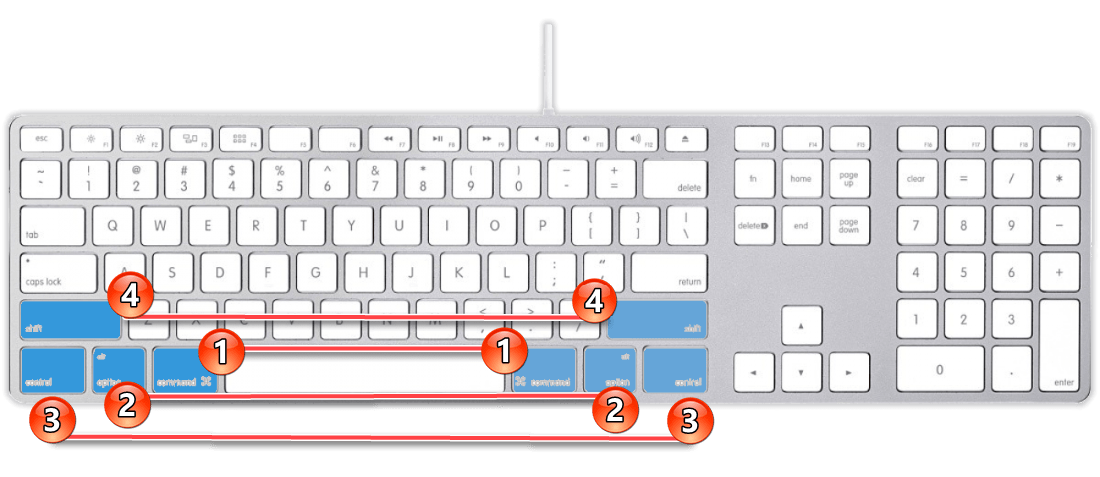
Операції з файлами, папками та т. Д.
Насамперед розглянемо комбінації клавіш, які спрощують взаємодію з файлами і папками в середовищі операційної системи 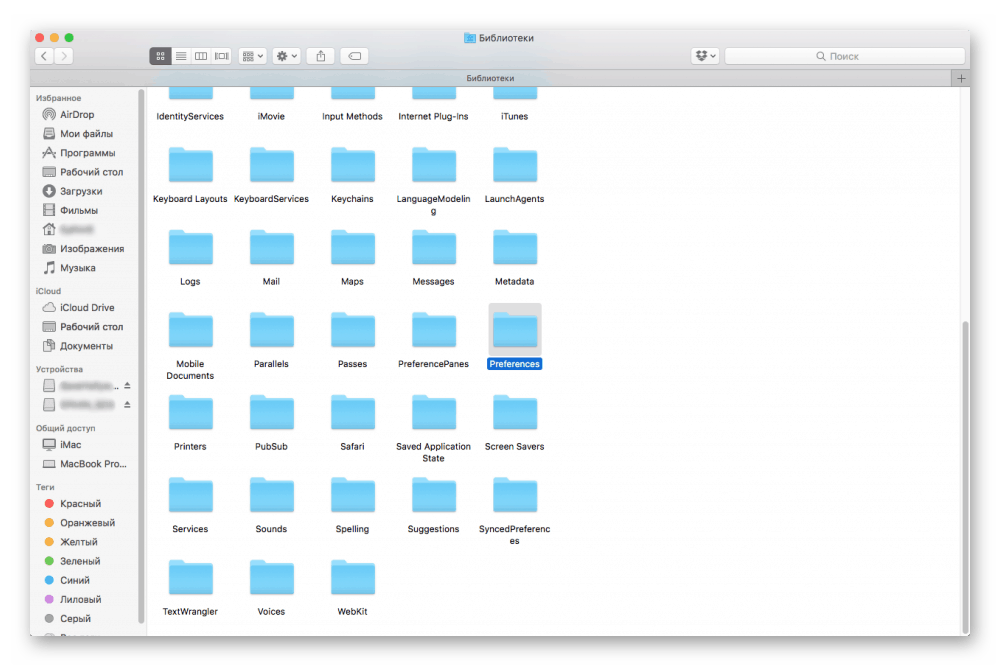
Command + A - виділення всіх об'єктів.
Command + C - копіювання попередньо виділеного об'єкта (працює в тому числі і в Finder).
Command + F - пошук об'єктів в документі або запуск вікна Find (також працює в браузерах).
Command + G - повтор функції пошуку, тобто пошук наступного входження об'єкта, який був знайдений раніше.
Комбінація Shift + Command + G використовується для пошуку попереднього входження.
Command + H - приховування вікна активного застосування. Option + Command + H - приховує всі вікна, крім активного.
Command + M - згортання активного вікна в ярлик на док-панелі.
Option + Command + M - згортання всіх вікон активного застосування.
Command + O - відкриття виділеного об'єкта або виклик діалогового вікна для вибору файлу.
Command + P - відправка поточного документа на друк.
Command + S - збереження поточного документа.
Command + T - відкриття нової вкладки.
Command + Tab - перемикання на наступну недавно використану програму серед переліку всіх відкритих.
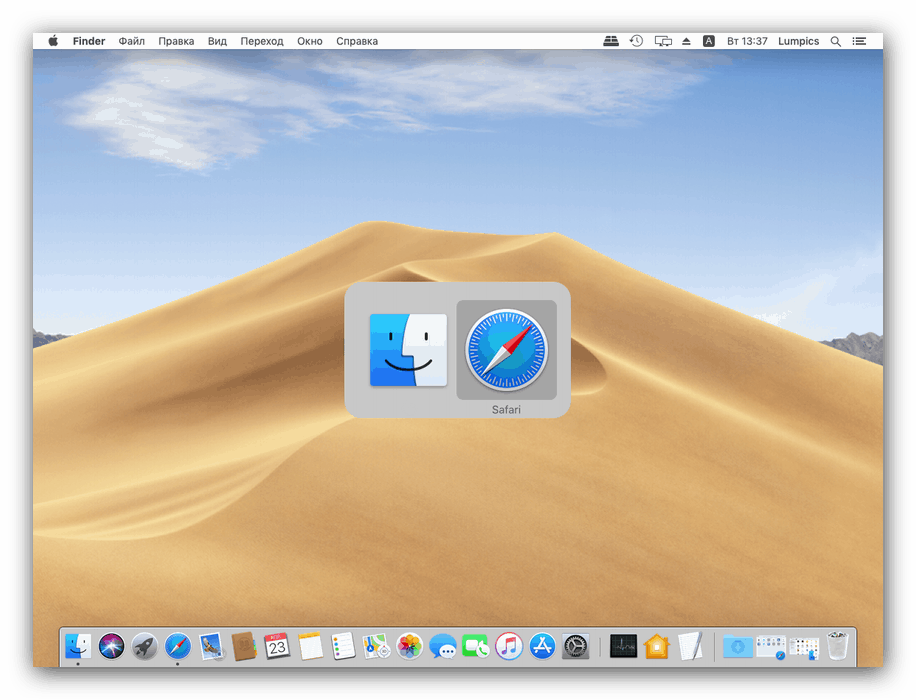
Command + V - вставка вмісту буфера обміну в поточний документ, програму або папку (працює для файлів в Finder).
Command + W - закриття активного вікна.
Option + Command + W - закриття всіх вікон
Command + X - вирізання попередньо виділеного об'єкта і його приміщення в буфер обміну для подальшої вставки.
Command + Z - скасування попередньої команди.
Command + Shift + Z - повторна скасування попередньої команди.
Command + Пропуск - відображення або приховування поля пошуку Spotlight.
Command + Option + Пропуск - пошук Spotlight у вікні Finder.
Control + Command + F - перехід в повноекранний режим (якщо такий підтримується програмою).
Control + Command + Пропуск - відображення панелі «Символи», з якої можна вибирати емодзі і інші символи.
Option + Command + Esc - примусове завершення роботи програми.
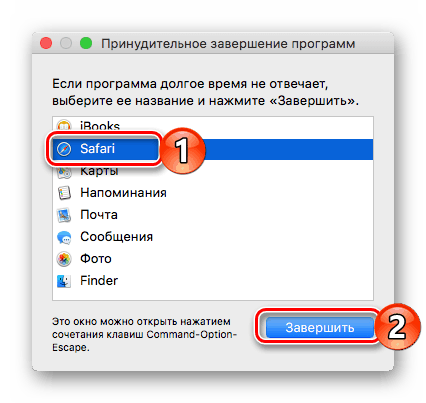
Пропуск - (для попередньо виділеного об'єкта) використання швидкого перегляду.
Shift + Command + 5 - в macOS Mojave знімок екрана або запис зображення з нього.
Shift + Command + 3 або Shift + Command + 4 - знімок в попередніх версіях macOS.
Shift + Command + N - створення нової папки в Finder.
Command + Кома (,) - відкриття вікна налаштувань активної програми.
Читайте також: Запуск засобу «Моніторинг системи» в macOS
Робота з електронними документами
Якщо вам часто доводиться працювати з текстовими та іншими електронними документами, корисно буде знати наступні хоткеі. 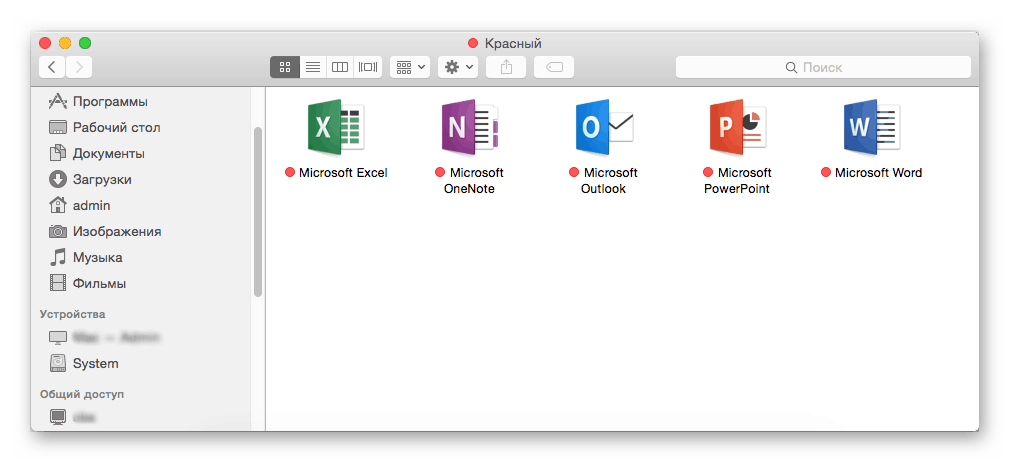
Command + B - застосування напівжирного до виділеного тексту або включення / вимикання використання напівжирного шрифту.
Command + D - вибір папки «Робочий стіл» в діалоговому вікні відкриття або збереження файлу.
Command + I - застосування курсиву до виділеного тексту або включення / вимикання використання курсиву.
Command + K - додавання веб-посилання.
Command + T - показувати ваш телефонний вікна "Шрифти».
Command + U - застосування підкреслення до виділеного тексту або включення / вимикання використання підкреслення.
Command + Ліва фігурна дужка ({) - вирівнювання по лівому краю.
Command + Права фігурна дужка (}) - вирівнювання по правому краю.
Command + Крапка з комою (;) - пошук неправильно написаних слів в документі.
Control + A - перехід на початок рядка або абзацу.
Control + B - перехід на один символ назад.
Control + Command + D - показувати ваш телефонний визначення виділеного слова.
Control + D - видалення символу праворуч від точки вставки (або клавіші Fn + Delete).
Control + E - перехід в кінець рядка або абзацу.
Control + F - перехід на один символ вперед.
Control + H - видалення символу зліва від точки вставки (або Delete).
Control + N - перехід на один рядок вниз.
Control + P - перехід на один рядок вгору.
Fn + Delete - видалення вперед на клавіатурах, на яких відсутній клавіша Forward Delete (або поєднання клавіш Control + D). 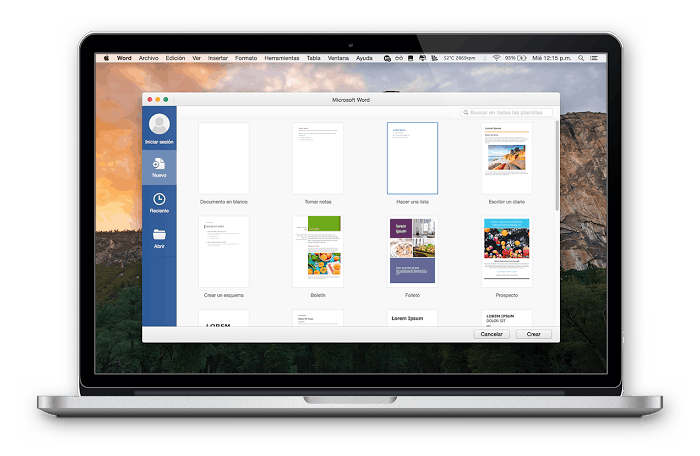
Fn + Стрілка вгору (Page Up) - прокрутка вгору на одну сторінку.
Fn + Стрілка вліво (Home) - прокрутка до початку документа.
Fn + Стрілка вниз (Page Down) - прокрутка вниз на одну сторінку.
Fn + Стрілка вправо (End) - прокрутка до кінця документа.
Option + Command + C - копіювання параметрів форматування вибраного об'єкта в буфер обміну.
Option + Command + F - перехід в поле пошуку.
Option + Command + T - відображення або приховання панелі інструментів в програмі.
Option + Command + V - застосування параметрів скопійованого стилю до обраного об'єкта.
Option + Delete - видалення слова зліва від точки вставки.
Option + Shift + Command + V - застосування до вставленого об'єкту стилю навколишнього тексту.
Option + Shift + Стрілка (напрямок) - розширення області виділення тексту в зазначеному напрямку в рамках виділяється абзацу, при повторному натисканні - до початку / кінця наступного / попереднього абзацу.
Option + Стрілка вліво / вправо - переміщення точки вставки в початок / кінець попереднього слова.
Shift + Command + P - відображення вікна для вибору налаштувань документа.
Shift + Command + S - виклик діалогового вікна «Зберегти як» або дублювання поточного документа.
Shift + Command + Вертикальна риса (|) - вирівнювання по центру.
Shift + Command + Двокрапка (:) - відкриття вікна «Правопис і граматика».
Shift + Command + Знак питання (?) - відкриття меню «Довідка».
Shift + Command + Знак мінус (-) - зменшення розміру виділеного об'єкта.
Shift + Command + Знак плюс (+) - збільшення розміру виділеного об'єкта.
Command + Знак рівності (=) - виконує вищеописану функцію.
Shift + Command + Стрілка вгору - виділення тексту між точкою вставки і початком документа.
Shift + Command + Стрілка вліво - виділення текста між точкою вставки і початком поточного рядка.
Shift + Command + Стрілка вниз - виділення тексту між точкою вставки і кінцем документа.
Shift + Command + Стрілка вправо - виділення тексту між точкою вставки і кінцем поточного рядка.
Shift + Стрілка вгору - поширення області виділення тексту до найближчого символу в тій же позиції по горизонталі на один рядок вище.
Shift + Стрілка вліво - розширення області виділення тексту на один символ вліво.
Shift + Стрілка вниз - поширення області виділення тексту до найближчого символу в тій же позиції по горизонталі на один рядок нижче.
Shift + Стрілка вправо - розширення області виділення тексту на один символ вправо. 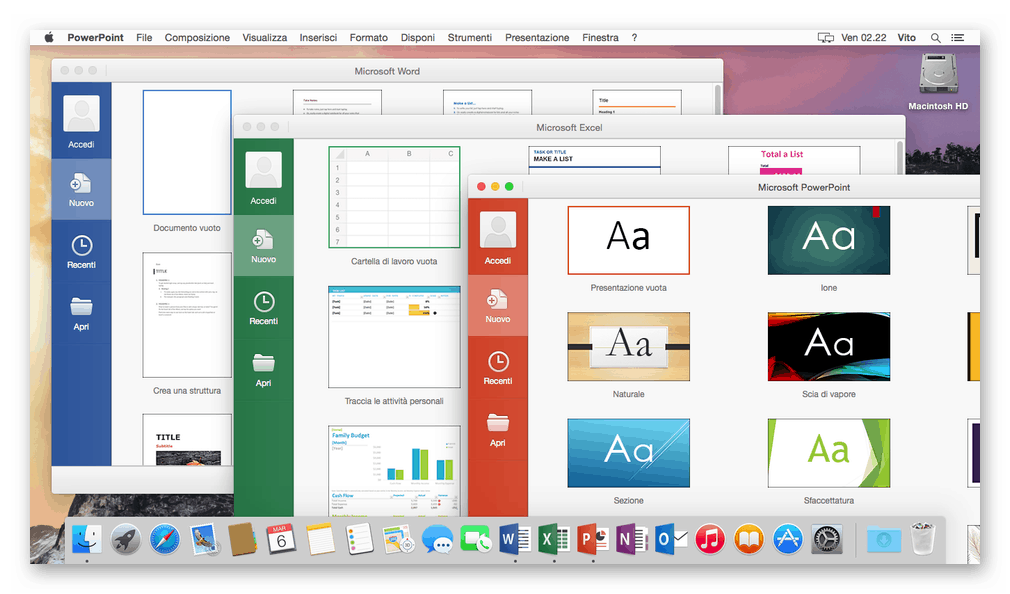
Читайте також: Методи зміни мовної розкладки в macOS
Управління поведінкою системи
Тепер ознайомимо вас з гарячими клавішами, завдяки яким можна швидко виконати ту чи іншу дію в macOS або запустити якийсь її компонент. 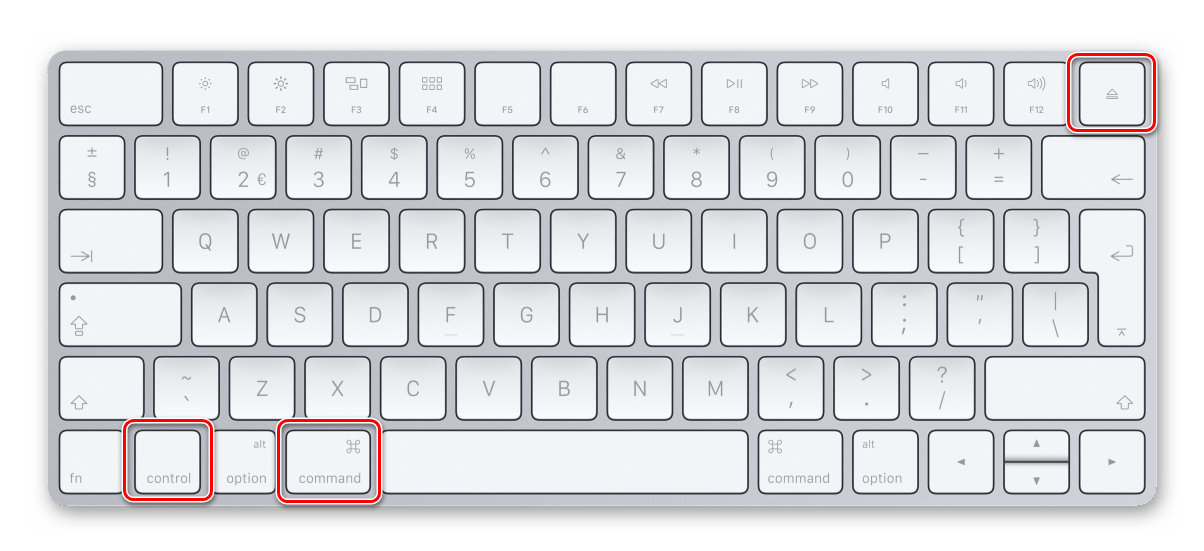
Control + Command + Кнопка вилучення диска ![]() - закриття всіх програм і перезапуск комп'ютера. Якщо у відкритих документах є незбережені зміни, з'явиться запит на їх збереження.
- закриття всіх програм і перезапуск комп'ютера. Якщо у відкритих документах є незбережені зміни, з'явиться запит на їх збереження.
Control + Command + Кнопка живлення - примусовий перезапуск комп'ютера без запиту на збереження відкритих і незбережених документів.
Control + Option + Command + Кнопка живлення
або Control + Option + Command + Кнопка вилучення диска ![]() - закриття всіх програм і виключення комп'ютера. Якщо у відкритих документах є незбережені зміни, з'явиться запит на їх збереження.
- закриття всіх програм і виключення комп'ютера. Якщо у відкритих документах є незбережені зміни, з'явиться запит на їх збереження.
Control + Shift + Кнопка живлення або Control + Shift + Кнопка вилучення диска ![]() - переклад дисплеїв в режим сну.
- переклад дисплеїв в режим сну.
Control + Кнопка живлення або Control + Кнопка вилучення диска ![]() - виклик діалогового вікна для вибору між перезапуском, переведенням в режим сну і вимиканням комп'ютера.
- виклик діалогового вікна для вибору між перезапуском, переведенням в режим сну і вимиканням комп'ютера.
Option + Command + Кнопка живлення або Option + Command + Кнопка вилучення диска ![]() - переклад комп'ютера в сплячий режим.
- переклад комп'ютера в сплячий режим.
Shift + Command + Q - вихід з облікового запису користувача із запитом на підтвердження.
Option + Shift + Command + Q - негайний вихід з облікового запису без запиту на підтвердження. 
Кнопка живлення (натискання) - включити комп'ютер або вивести його з режиму сну.
Кнопка живлення (натискання та утримання протягом 1,5 секунди) - переклад комп'ютера в режим сну.
Кнопка живлення (утримання) - примусове виключення комп'ютера.
Використання Finder
Finder - це основа «яблучної» операційної системи, її графічна оболонка. Представлені нижче комбінації клавіш допоможуть більш зручно взаємодіяти з елементами робочого столу і безпосередньо вікнами. 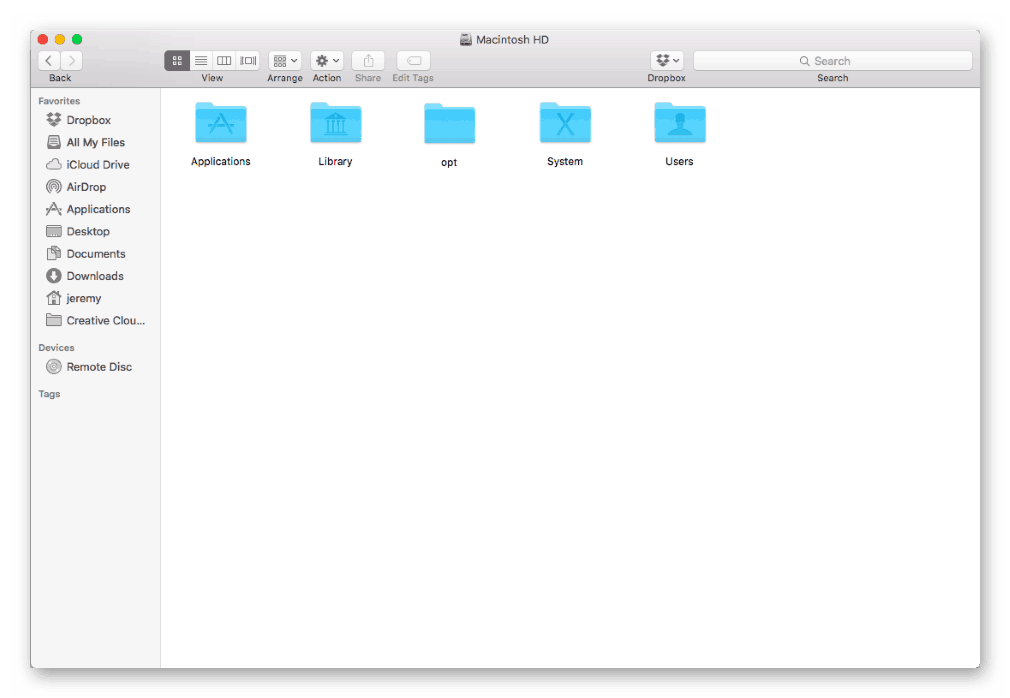
Command + 1/2/3/4 - перегляд об'єктів у вікні Finder у вигляді значків / списку / стовпців / Cover Flow.
Command + Control + Стрілка вгору - відкриття папки, що містить поточну папку, в новому вікні.
Command + D - створення дублікатів виділених файлів.
Command + Delete - переміщення виділеного об'єкта в «Кошик».
Command + E - витяг обраного диска або тому.
Command + F - запуск пошуку Spotlight у вікні Finder.
Command + I - відображення вікна властивостей для виділеного файлу.
Command + J - «Показати параметри виду».
Command + Mission Control - відображення робочого столу.
Command + N - відкриття нового вікна Finder.
Command + R
- відображення початкового файлу для обраного псевдоніма в Finder;
- оновлення або перезавантаження сторінки - використовується в деяких програмах ( «Календар», Safari і т.д.);
- повторна перевірка наявності оновлень у вікні налаштувань «Оновлення ПЗ».
Command + T - відображення або приховання панелі вкладок, коли в поточному вікні Finder відкрита одна вкладка.
Command + Y - попередній перегляд виділених файлів за допомогою функції «Швидкий перегляд».
Command + Коса риса (/) - приховування або відображення рядка стану в вікнах Finder.
Command + Ліва квадратна дужка ([) - перехід до попередньої папки.
Command + Права квадратна дужка (]) - перехід до наступної папки.
Command + Стрілка вгору - відкриття папки, що містить поточну папку.
Command + Стрілка вниз - відкриття попередньо виділеного об'єкта.
Command + Збільшення яскравості - включення або виключення режиму зовнішнього дисплея.
Control + Shift + Command + T - додавання обраного об'єкта Finder на панель Dock (OS X Mavericks або більш пізньої версії).
Control + Стрілка вниз - відображення всіх вікон активної програми.
Option + Command + D - відображення або приховання панелі Dock.
Option + Command + L - відкриття папки «Завантаження».
Option + Command + P - приховування або відображення рядка шляху в вікнах Finder.
Option + Command + S - приховування або відображення бічній панелі в вікнах Finder. 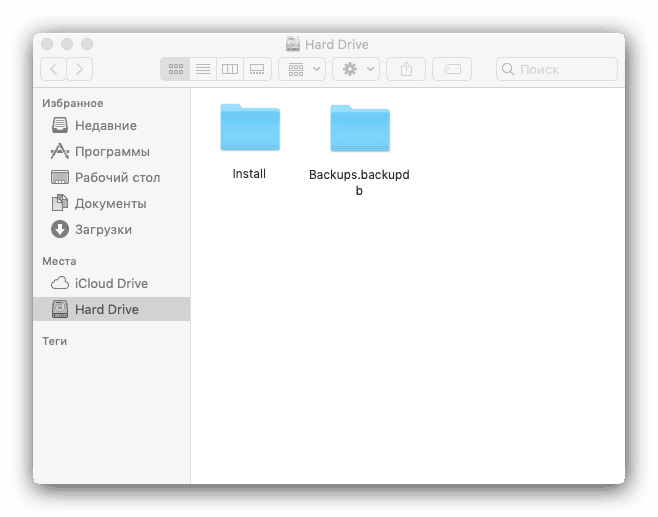
Option + Command + T - відображення або приховання панелі інструментів, коли в поточному вікні Finder відкрита одна вкладка.
Option + Command + V - переміщення файлів, що знаходяться в буфері обміну, з вихідного місця розташування в поточний.
Option + Command + Y - перегляд слайд-шоу «Швидкий перегляд» для виділених файлів.
Option + Mission Control - відкриття вікна налаштувань Mission Control.
Option + Shift + Command + Delete - очищення «Кошика» без запиту на підтвердження.
Option + Shift + Збільшення гучності або Option + Shift + Зменшення гучності - зміна гучності з меншим, ніж стандартний кроком.
Option + Shift + Збільшення яскравості клавіатури або Option + Shift + Зменшення яскравості клавіатури - зміна яскравості клавіатури з меншим, ніж стандартний кроком.
Option + Shift + Збільшення яскравості або Option + Shift + Зменшення яскравості - зміна яскравості дисплея з меншим, ніж стандартний кроком.
Option + Збільшення гучності (або «Зменшення гучності») - відкриття вікна налаштувань «Звук».
Option + Збільшення яскравості клавіатури - відкриття вікна налаштувань «Клавіатура». Працює з будь-якої з клавіш настройки яскравості клавіатури. 
Option + Збільшення яскравості (або «Зменшення яскравості») - відкриття вікна налаштувань «Монітори».
Shift + Command + D - відкриття папки робочого столу.
Shift + Command + Delete - очищення «Кошика» із запитом на підтвердження.
Shift + Command + F - відкриття вікна «Недавні» зі списком недавніх файлів.
Shift + Command + H - відкриття особистої папки поточного облікового запису користувача macOS.
Shift + Command + I - відкриття iCloud Drive.
Shift + Command + K - відкриття вікна «Мережа».
Shift + Command + N - створення нової папки.
Shift + Command + O - відкриття папки «Документи».
Shift + Command + P - Показати або приховати області попереднього перегляду в вікнах Finder.
Shift + Command + R - відкриття вікна AirDrop.
Shift + Command + T - показувати ваш телефонний рядки вкладок у вікнах Finder.
Shift + Command + U - відкриття папки «Програми».
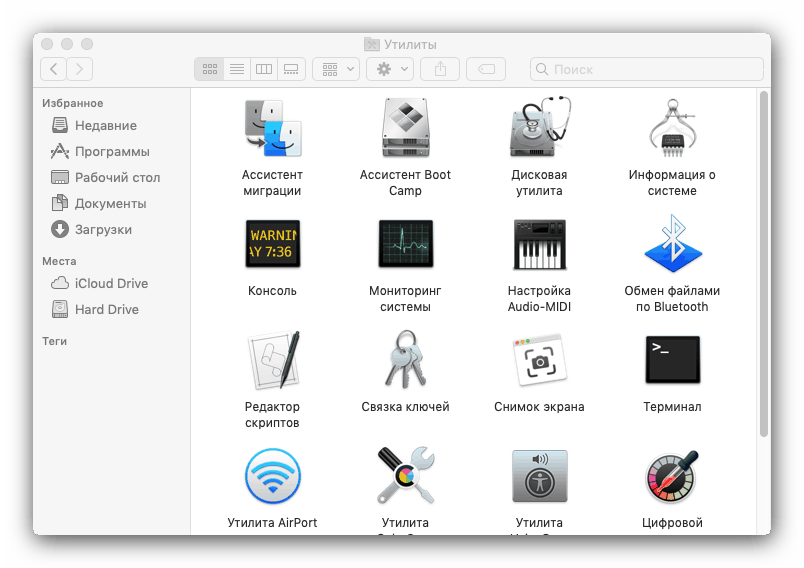
Подвійний клік, утримуючи клавішу Command - відкриття папки на окремій вкладці або в окремому вікні.
Подвійний клік, утримуючи клавішу Option - відкриття об'єкта в окремому вікні з закриттям вихідного вікна.
Перетягування на інший том, утримуючи клавішу Command - переміщення перетягуваного об'єкта на інший тому замість копіювання.
Перетягування, утримуючи клавішу Option - копіювання перетягуваного об'єкта. При перетягуванні об'єкта курсору набуде.
Стрілка вниз - закриття виділеної папки (тільки в режимі відображення об'єктів списком).
Стрілка вправо - відкриття виділеної папки (тільки в режимі відображення об'єктів списком).
Клік по заголовку вікна, утримуючи клавішу Command - перегляд папок, що містять поточну папку.
Клік по трикутнику розкриття, утримуючи клавішу Option - відкриття всіх папок в обраній папці (тільки в режимі відображення об'єктів списком).
Shift + Command + C - відкриття вікна «Комп'ютер». 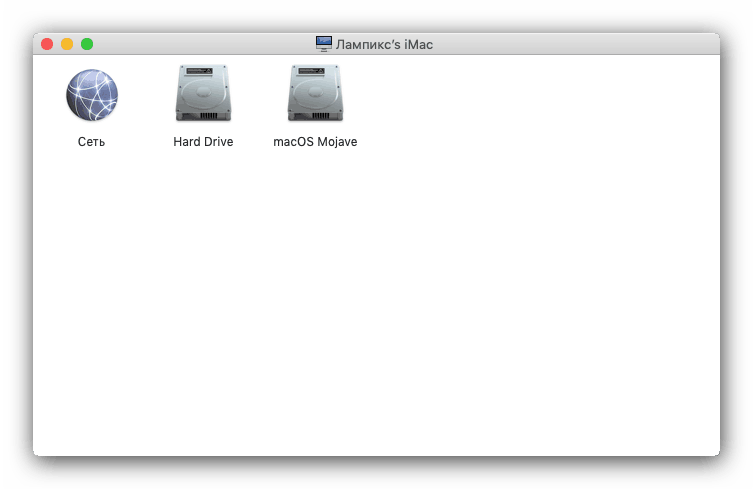
висновок
У цій статті ми ознайомили вас лише з основними і найбільш необхідними гарячими клавішами, використовуваними в macOS. Якщо ви запам'ятаєте і візьмете собі на озброєння хоча б невелику частину з них, робота і повсякденне взаємодія з операційною системою стануть значно простішими і зручнішими.